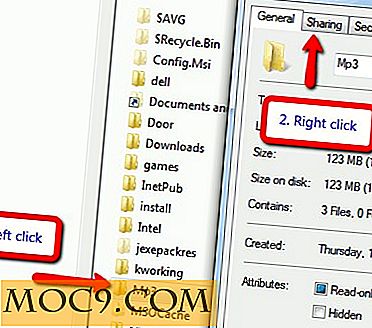Как да намалите изображенията, за да спестите място на вашия Android
Ще бъдете натоварени с намиране на телефон с Android с по-малко от 3 мегапиксела камера за обратно виждане. Колкото по-добре е камерата, толкова по-голямо е изображението. Почти всички изображения се съхраняват на външно хранилище, но ако вземете много изображения, ще трябва или наистина голяма карта, или имате нужда от начин да направите снимките по-малки. Тъй като не искате да губите качеството на изображението, ще ви е необходим начин да го оптимизирате по-добре за съхранение на вашия Android. Оптимизаторът на изображения ще намали изображенията, за да спести място на Android.
Ако сте запознати с GIMP или Photoshop, може да сте наясно с опция, наречена "Запазване в мрежата". По принцип тази функция компресира изображението и изважда всички битове с информация, която не е необходима на снимката, като същевременно запазва качеството си. Това е, което оптимизаторът на изображения прави за изображения на вашето устройство с Android.
Ето един пример за това какво може да бъде размерът на компресираното изображение.

Както можете да видите, изображението е компресирано до над 50% от първоначалния му размер. Използването на оптимизатора на изображения, за да намалите изображенията, за да спестите място, е сравнително лесно. Когато отворите приложението, веднага ще видите всички налични изображения на вашия телефон или таблет. За да изберете изображение или изображения, които да се оптимизират, докоснете изображението. Когато имате всички избрани изображения, натиснете бутона в долната част на екрана, за да започнете да оптимизирате.

Това е едно от тези уникални приложения, които имат само една цел и една цел. Това не е затрупано с тонове допълнителни функции или опции за претегляне.
Настройките по подразбиране правят прилична работа при компресиране на изображението. Настройката за компресиране е настроена да компресира до седемдесет и пет процента. В зависимост от размера на изображението това може да отнеме известно време. Ако имате няколко изображения, това може да отнеме още повече време. Ако имате нужда от повече компресия или оптимизация, можете да влезете в настройките и да увеличите нивото на оптимизация или процента на компресиране. Имайте предвид, че това ще увеличи времето, необходимо за оптимизиране на изображението.

Има разлика в начина, по който се обработват PNG и JPG изображенията. С PNG изображение около 600 KB и всички настройки за компресия и оптимизация, колкото се може по-високо, ще са необходими около две минути, за да се оптимизира изображението на таблета с единичен процесор. След оптимизирането на изображението размерът на изображението е намалял само на около 100 kB. Докато това представяне е прилично, JPG изображението ще позволи много по-голямо намаляване на размера.
Както при всяко компресиране на изображения, има винаги възможност изображението да бъде леко изкривено или да показва загуба на качество. Можете да се забавлявате с настройките, за да намерите щастлива среда между компресирания размер и запазването на качеството.
Последни думи
Няма значение къде съхранявате вашите изображения, в даден момент вероятно ще се нуждаете от повече пространство. Взимането на навика да компресирате или оптимизирате вашите изображения може да не е лош навик да учите.
Какво правите, когато трябва да намалите изображенията, за да спестите място?



![Основен пакет за кодиране на JavaScript [MTE сделки]](http://moc9.com/img/mtedeals-022316-inateck-noise-isolating-earphones.jpg)